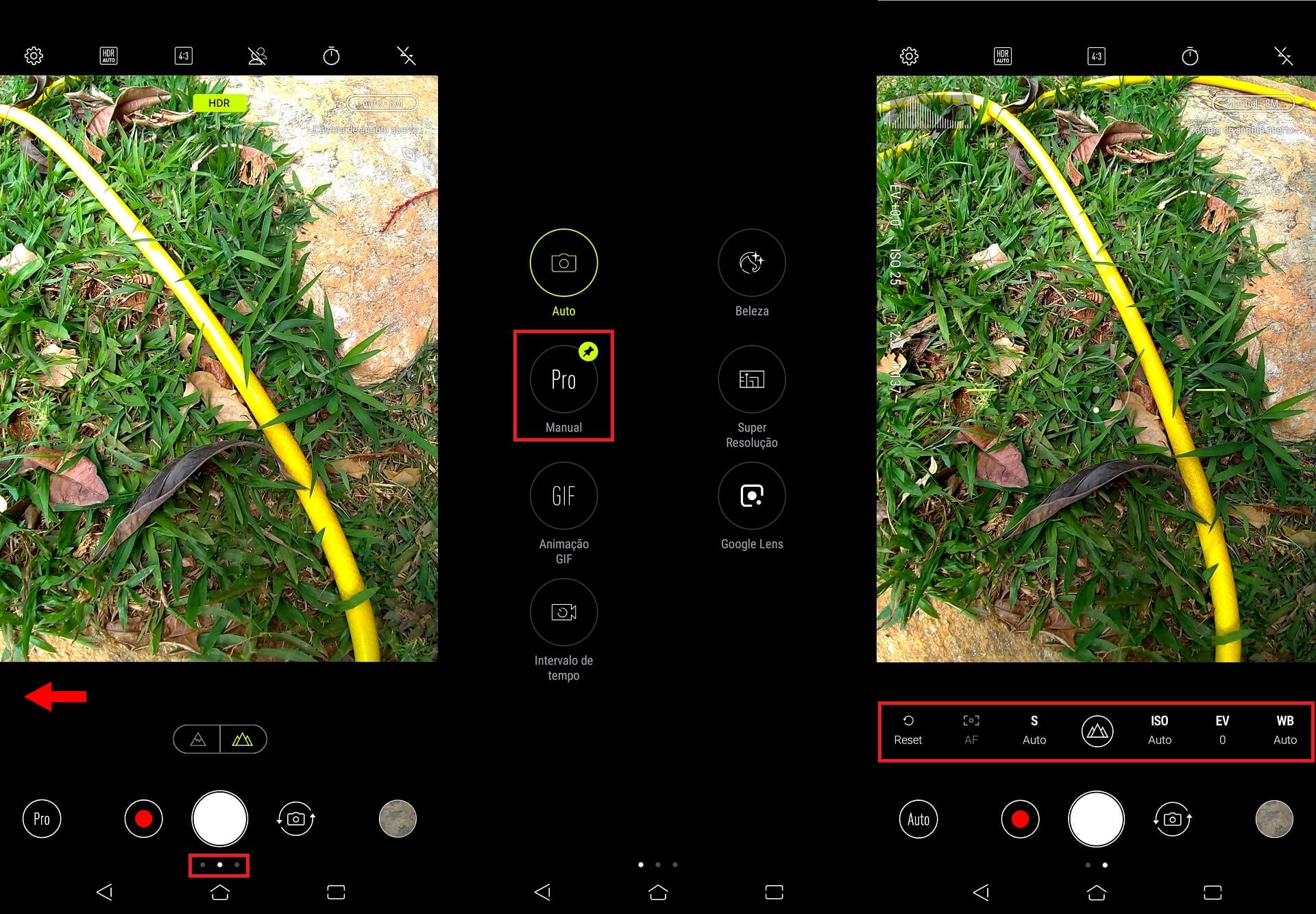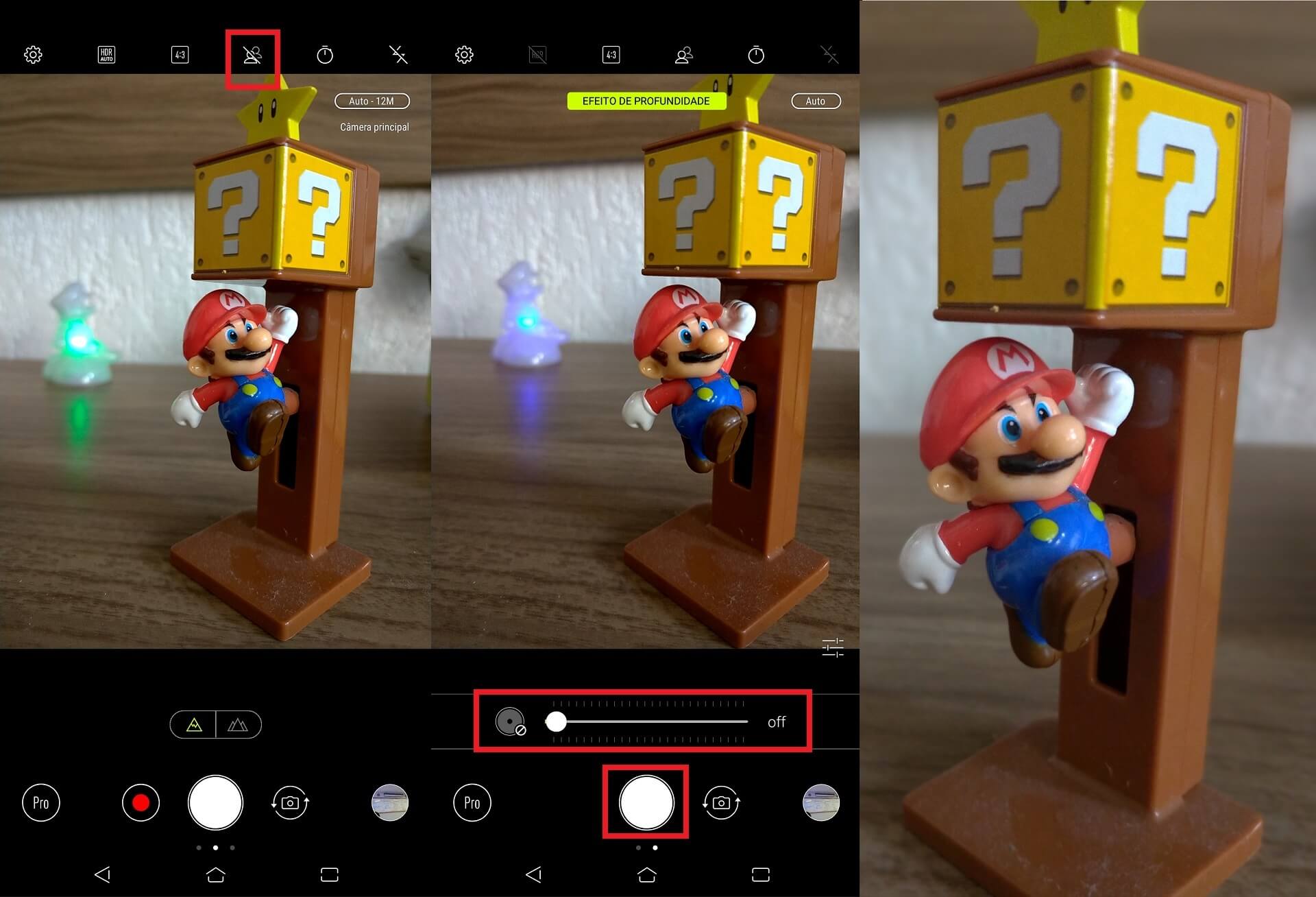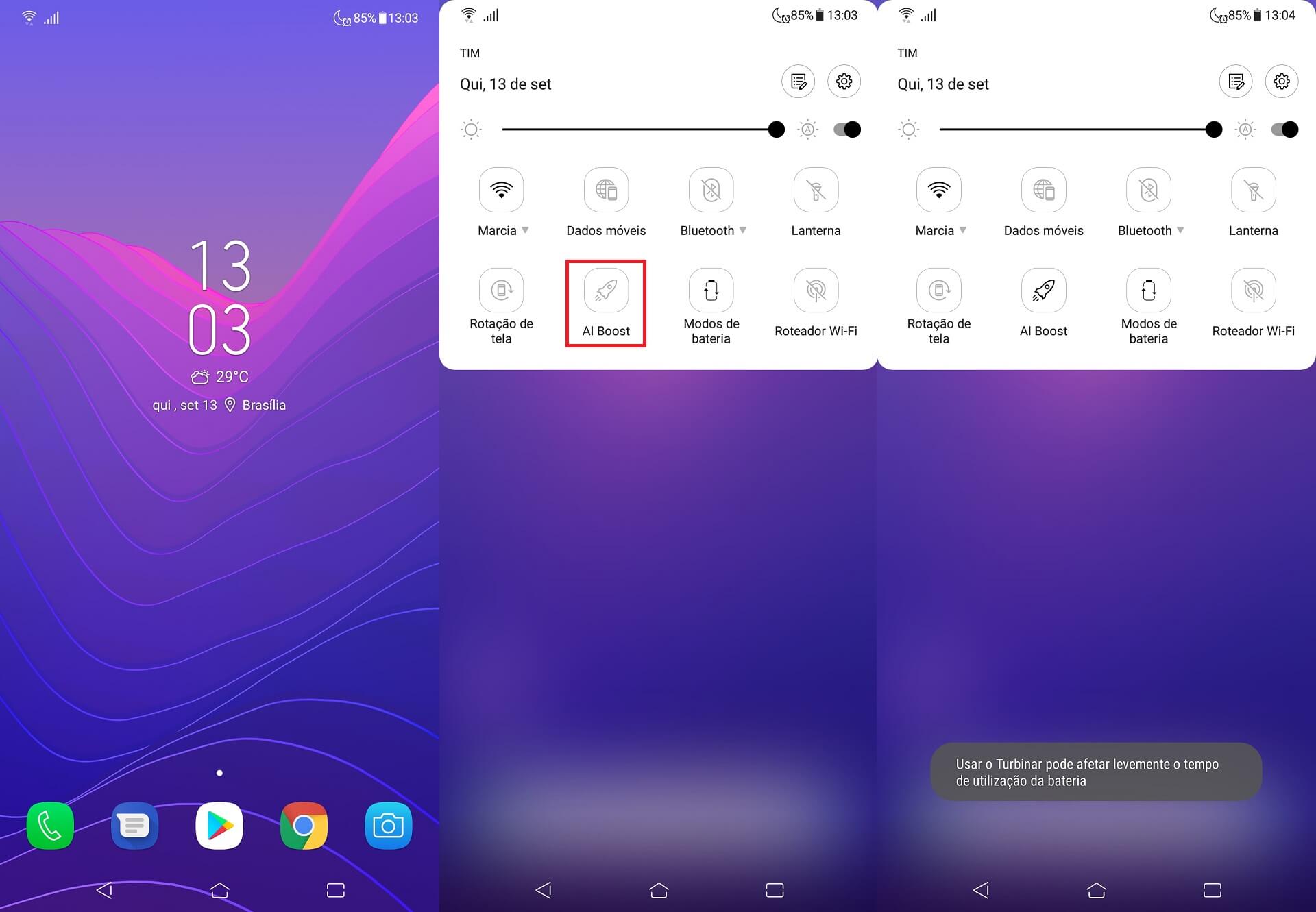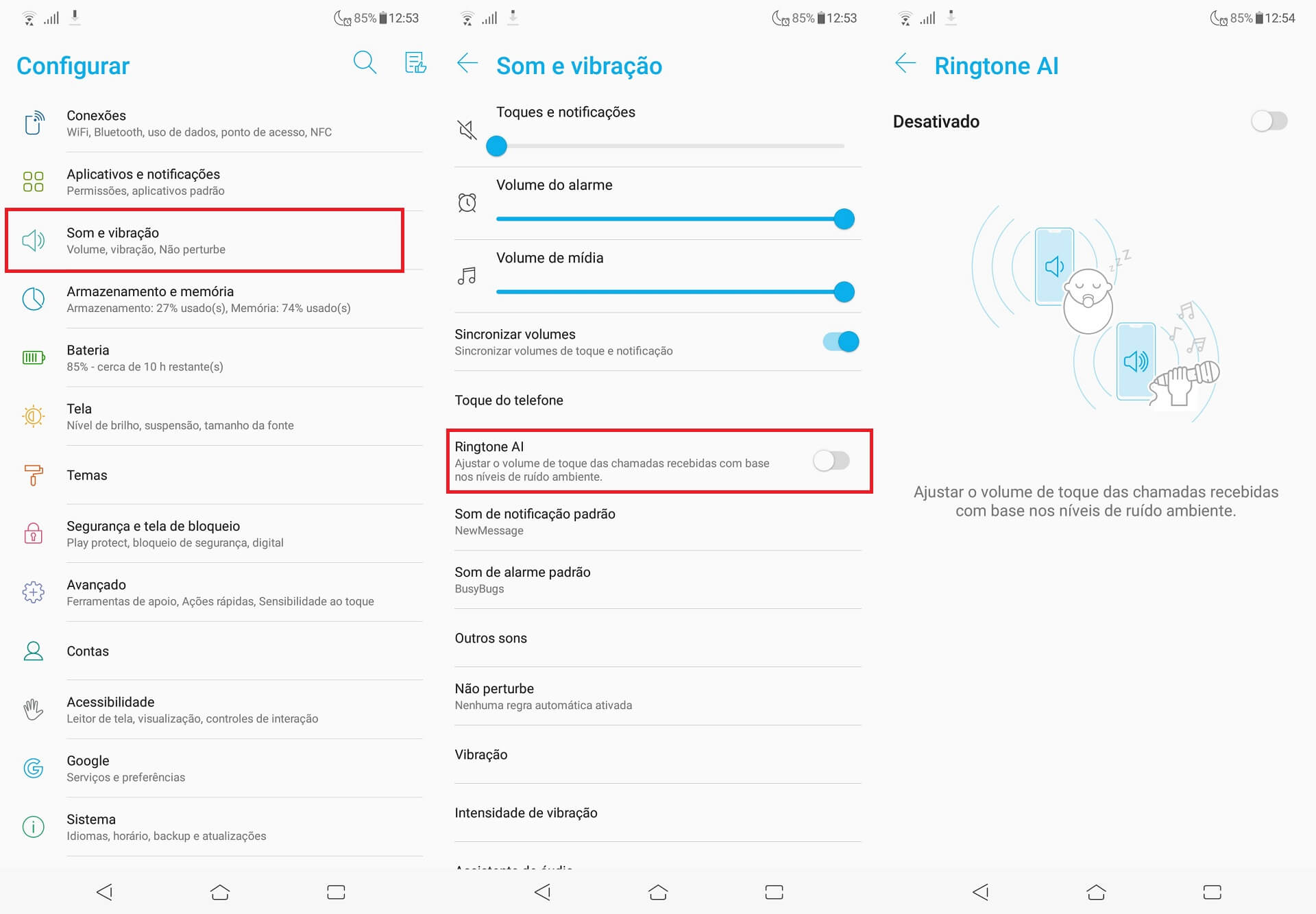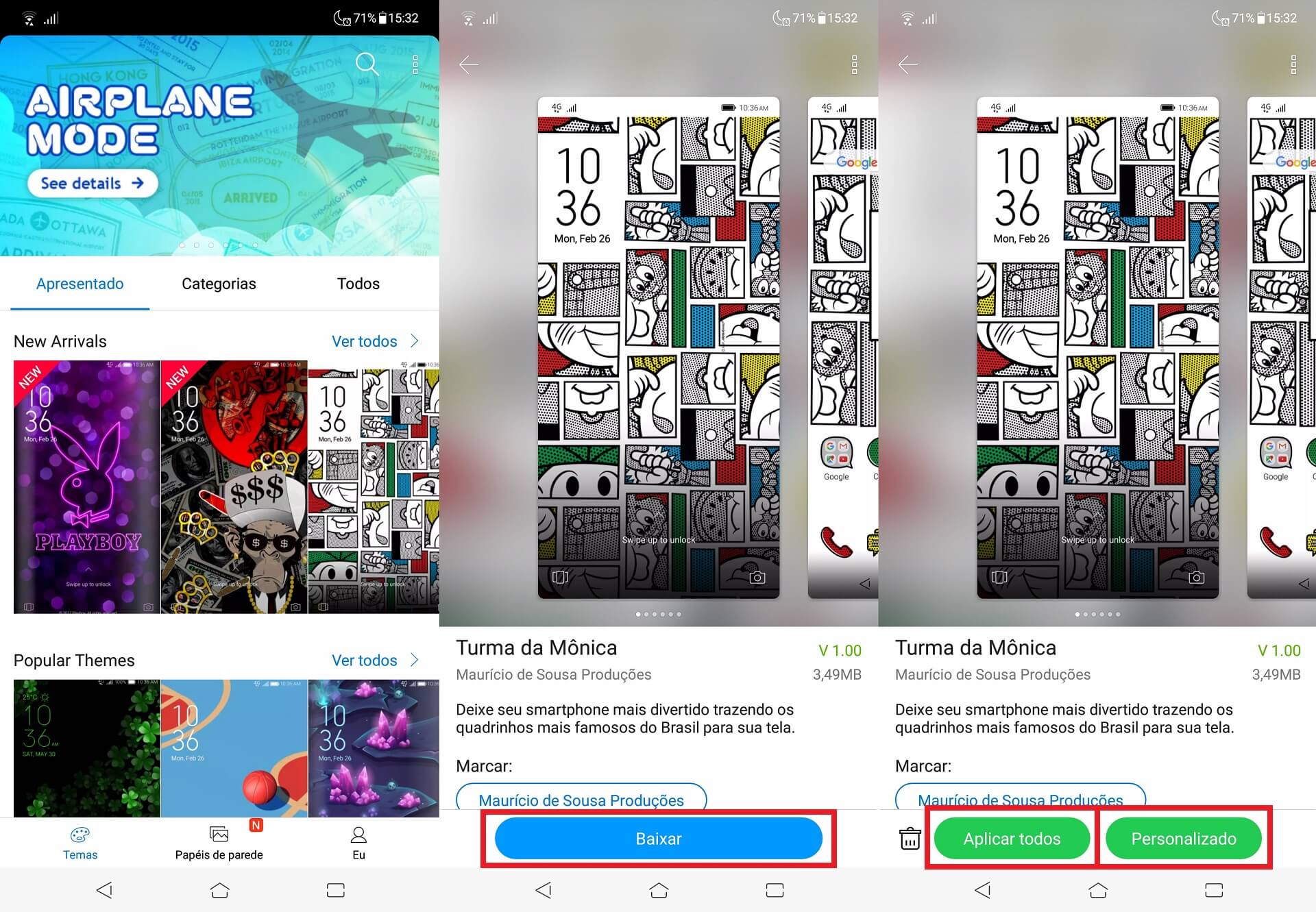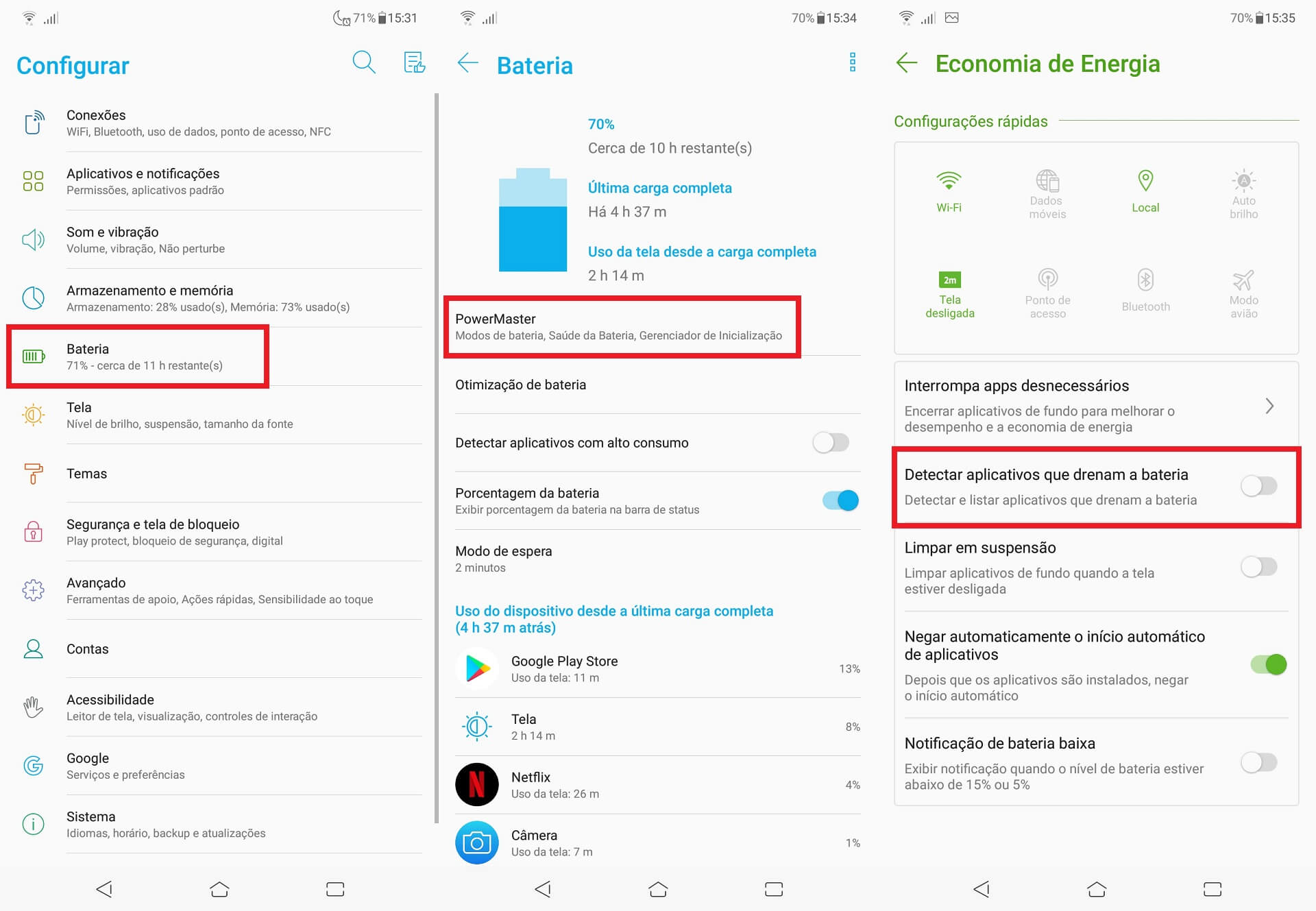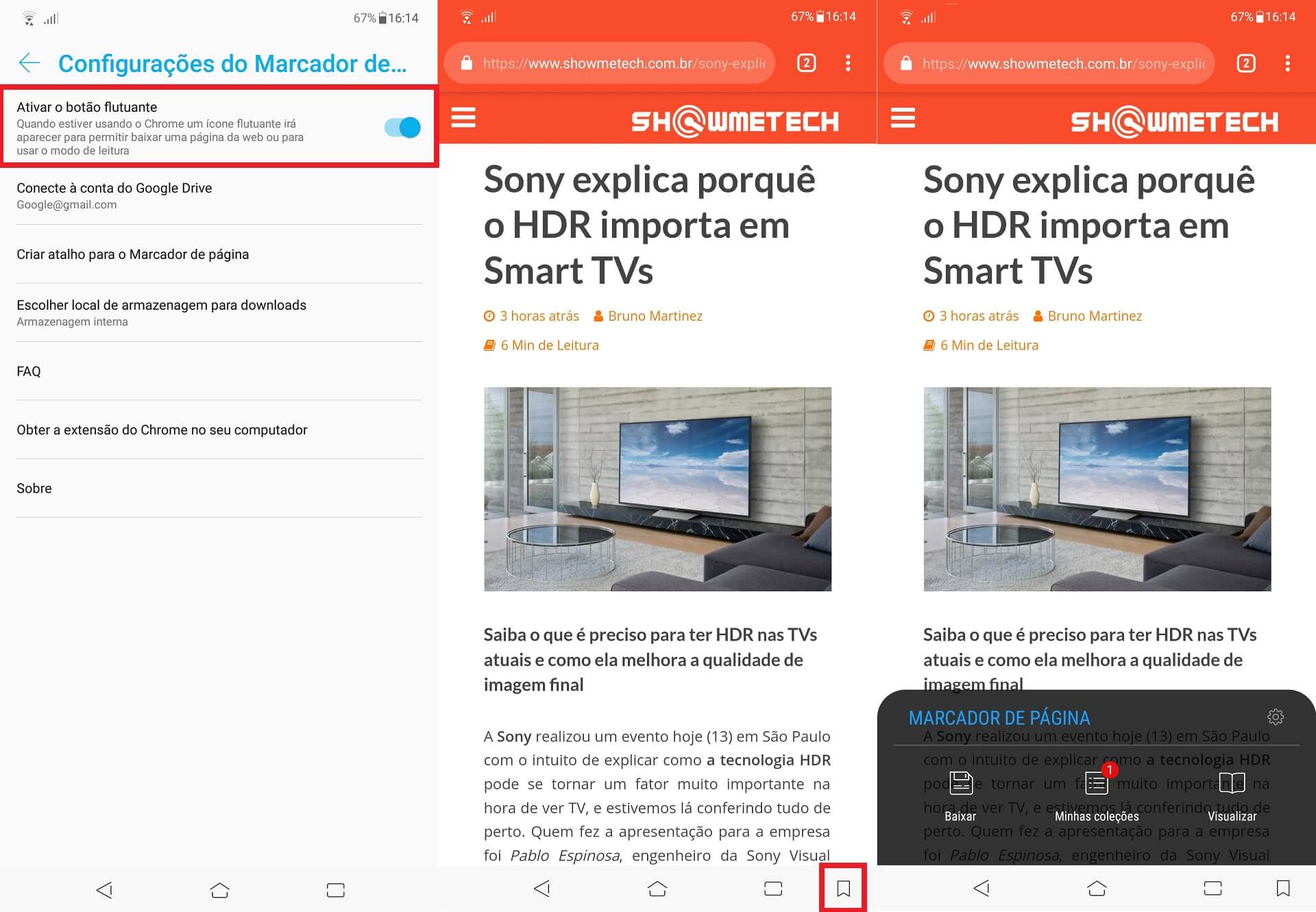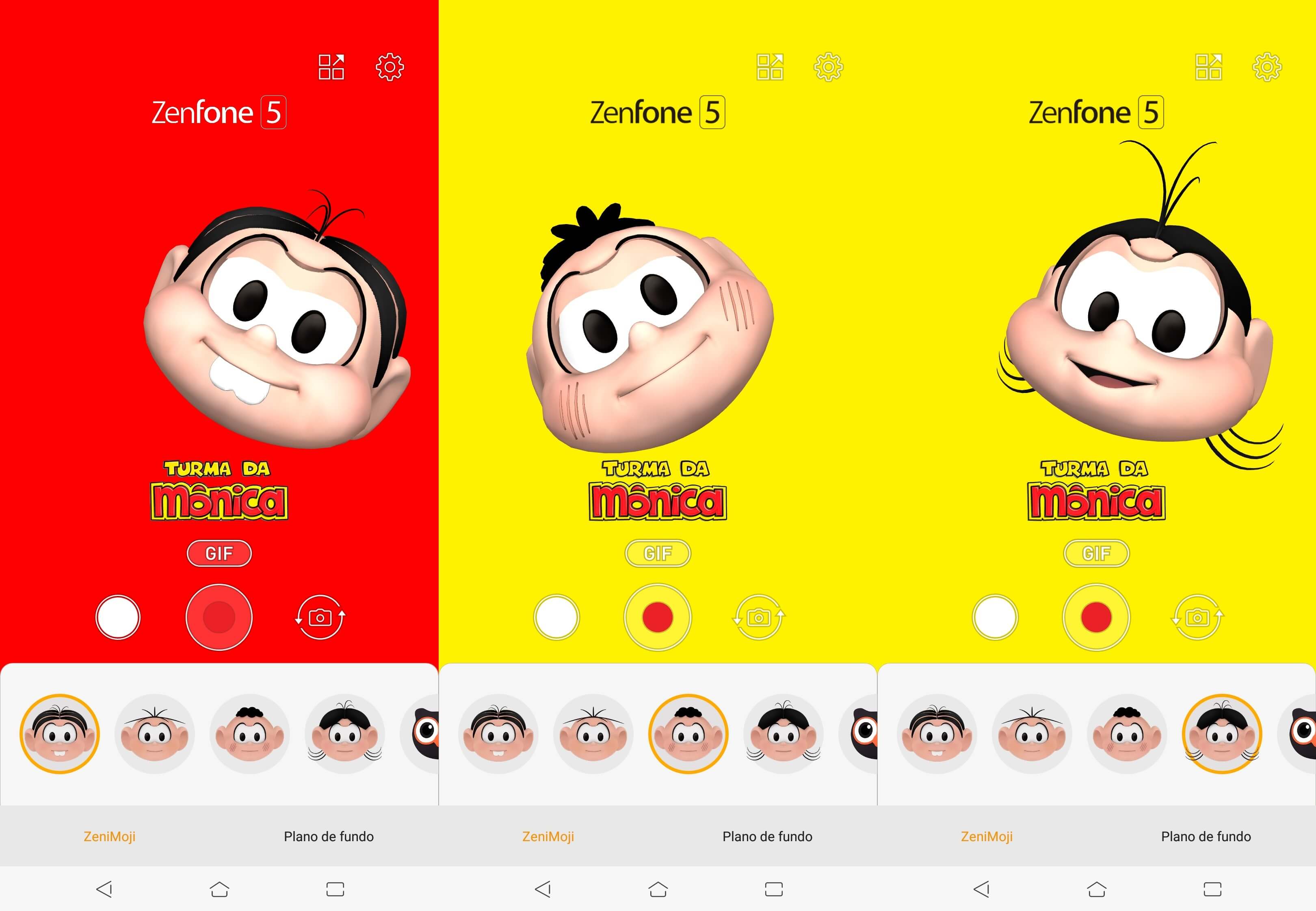E foi justamente pensando nesse cenário que reunimos mais de 20 dicas para os dois modelos, onde os usuários de primeira viagem, ou até mesmo aqueles que já tiveram um aparelho da marca, mas não exploraram muito suas capacidades, possam conhecer os novos recursos da ZenUI e, principalmente, saibam como utilizá-los. Confira agora tudo o que seu smartphone pode fazer:
Câmera
Modo Pro:
A câmera do Zenfone 5 promete ser inteligente o bastante para sempre tirar as melhores fotos. Ainda assim, o aparelho permite que o usuário tome o controle da câmera ajuste diversos parâmetros da foto, como a velocidade do obturador, os níveis de ISO, o foco e muito mais. Para acessar o Modo Pro no dispositivo, basta abrir o aplicativo de câmera e arrastar a interface para a direita. Depois, na aba que é mostrada logo a seguir, já é possível visualizar e acessar o Modo Pro.
Super Resolução:
É capaz de unir diversas imagens capturadas para criar uma foto única, com muito mais detalhes. Por funcionar como uma espécie de super HDR, esta função também ajuda quando há pouca luz para a foto, mas não é indicado para fotografar objetos em movimento. Para acessar a função no seu aparelho, basta abrir o aplicativo de câmera, acessar o menu lateral, arrastando a interface para a direita, e selecionar o botão “Super Resolução“. Antes de seguirmos para a próxima dica, vale lembrar que as fotos tiradas nesse modo também ocupam mais espaço na memória, então fique atento!
Recursos embelezadores:
Assim como ocorre em outros dispositivos, os novos aparelhos da Asus também trazem modos de embelezamento na câmera frontal. Por mais que o recurso faça sucesso com muita gente, há aqueles que, assim como eu, acham os efeitos exagerados atrapalhando a qualidade da imagem. Pois bem, felizmente, é possível desativar todas essas funções de uma maneira bem simples. Primeiro, abra a câmera do seu smartphone e acesse a câmera frontal. Logo em seguida, caso o modo embelezador esteja ativado no seu aparelho, basta tocar no botão “Auto”. Esta ação desativará os recursos de beleza e levará a câmera para o seu modo automático, que é o padrão.
Modo Retrato:
É claro que uma das maiores tendências dos últimos meses não passaria esquecida nos novos Zenfones, o modo retrato, que estreou com o iPhone 7 Plus, permite que a câmera identifique o objeto principal fotografado e o evidencie em relação ao fundo do cenário, que fica desfocado via software. Assim como praticamente todo smartphone desse ano, os lançamentos da Asus também trazem o recurso. Embora nem sempre funcione perfeitamente, o recurso é fácil de usar, basta abrir o aplicativo de câmera, tocar o penúltimo ícone na barra superior da interface e, como em qualquer fotografia, enquadrar corretamente o objeto ou pessoa. Vale lembrar que o recurso também funciona na câmera frontal, embora apenas na câmera traseira seja possível definir a intensidade do desfoque antes de bater a foto.
Lente grande angular:
Apesar dos recursos de software serem muito bem-vindos, o grande destaque da câmera do Zenfone 5 é a lente secundária, que assim como no seu antecessor, é uma grande angular de 120º. Por mais que os números não representem diferenças para os usuários, basta alternar entre as duas câmeras (com a ajuda do botão que fica no centro da interface) para perceber a diferença. A câmera secundária é capaz de capturar até 200% mais espaço, permitindo que aquela paisagem saia inteira na foto e sem que você precise tomar distância. Ainda assim, vale lembrar que o sensor por trás da lente secundária não é tão bom quanto o principal, apesar de também ter 12 megapixels. Justamente, por isso, só é recomendável utilizá-lo em ambientes bem iluminados e em fotos estáticas, sem movimento.
Sistema
AI Boost:
Conforme você viu em nossa análise completa do Zenfone 5, a interface dos novos aparelhos da Asus, batizada de ZenUI 5.0, é construída quase que completamente sob o pilar da inteligência artificial. Um dos maiores frutos dessa premissa é o AI Boost, um modo de gerenciamento de recursos, basicamente RAM e processamento, que prioriza o desempenho em vez da autonomia de bateria. O resultado, ao ativar a função, é um ganho notório de performance, principalmente nas tarefas mais pesadas. Apesar da função controlar o aparelho de forma autônoma, sem precisar que você diga o que ela deve fazer, fica à sua escolha ativá-la ou não. Para habilitar o AI Boost, basta acessar a barra de notificações do seu aparelho e procurar o botão correspondente nos ajustes rápidos. O mesmo procedimento serve para desativar o modo.
Ringtone de AI:
Sabe quando você tá num ambiente bem calmo e seu telefone toca? Nessas situações, parece que ele tá com o volume muito mais alto do que, de fato, está, não é mesmo? Pois bem, foi pra evitar esse tipo de constrangimento que a Asus criou o Ringtone de AI. Basicamente, o recurso analisa o som ambiente antes de emitir qualquer alerta ou notificação. Dessa forma, o aparelho identifica o ambiente silencioso ou barulhento e pode ajustar o volume automaticamente. Para ativar a funcionalidade, siga para: Configurações > Som e Vibração > Ringtone de AI.
OptiFlex:
Lançada primeiro no Zenfone 4, esta funcionalidade é um dos pontos mais bacanas da interface da Asus. Quando o aparelho está em repouso, o OptiFlex mantém até quatro aplicativos pré-carregados na memória RAM, garantindo que, quando você desejar abri-los, eles sejam acessados instantaneamente, sem que o aparelho leve aqueles microssegundos “pensando no que fazer”. Para ativar o Optiflex nos novos Zenfones, basta seguir para: Configurações > Avançado > Recursos de AI > OptiFlex. Ao acessar o menu do recurso, você também pode estabelecer que o próprio aparelho defina os aplicativos a serem pré-carregados, (com base em sua utilização) ou selecionar seus softwares favoritos.
ZenMotion:
Outro recurso que não é exatamente uma novidade, mas que também merece ser citado por aqui, é o ZenMotion. Assim como acontece em dispositivos da LG e de outras marcas, essa função permite que o usuário acesse aplicativos instantaneamente quando o dispositivo está desligado, apenas desenhando letras na tela. Graças à função, é possível, por exemplo, ir da tela bloqueada para a câmera apenas desenhando um “S” na tela. Para ativar o ZenMotion e definir quais atalhos abrem quais aplicativos, basta acessar: Configurações > Avançado > ZenMotion e editar os atalhos na seção “Gestos em tela escura”. Vale ressaltar que, nesta mesma tela, outras opções de gestos também estão disponíveis, como o toque duplo para ligar e desligar a tela.
Twin Apps:
Perfeito para aquelas pessoas que não saem das redes sociais, este recurso permite “duplicar” os aplicativos do Instagram, Facebook, Twitter, YouTube e do Whatsapp, sendo este último um dos mais populares nesta função, já que não permite a utilização de múltiplas contas, ao contrário dos demais. Sendo assim, caso você deseje utilizar duas contas de algum desses aplicativos em seu novo Zenfone, não precisa mais instalar aplicativos de terceiros, basta ir até as Configurações > Avançado > Twin Apps e ativar a “clonagem” do aplicativo desejado. Instantes depois, o app em questão será mostrado duas vezes na lista de aplicativos, com o segundo atalho (marcado pelo ícone dos Twin Apps) servindo para você adicionar qualquer conta que quiser.
Personalização
Ocultar recorte:
Conforme você deve ter visto em nosso review do Zenfone 5, ainda que o recorte na tela do aparelho seja bem notório, não é difícil escondê-lo com um simples ajuste no sistema. Isto porque, dentro das configurações de tela, o aparelho conta com a opção “Ocultar recorte”, que pinta as áreas em volta do ‘notch‘ de preto, fazendo-o parecer parte da moldura do aparelho. Para ocultar o notch no seu Zenfone 5 ou Zenfone 5Z, basta ir até Configurações > Tela > Ocultar recorte.
Ocultar aplicativos:
Conforme o nome bem indica, a proposta deste recurso é esconder os atalhos menos úteis da lista de aplicativos sem que você precise desinstalá-los – ou utilizar um launcher customizado. Graças à função, também é possível aumentar a privacidade no aparelho, já que os atalhos de aplicativos que não devem ser acessados por terceiros podem ser escondidos, enquanto o aplicativo ainda pode ser acessado por meio da barra de pesquisa do Google, por exemplo. Portanto, caso você deseje ocultar certos atalhos da gaveta de aplicativos do seu Zenfone, basta pressionar alguma área vazia da tela inicial, acessar a opção “Preferências” e então “Ocultar aplicativos”. Na tela que se abrir em seguida, basta tocar o atalho dos apps que você deseja ocultar.
Temas:
É fato que temas não são novidade na linha Zenfone e, muito menos, no Android. Ainda assim, caso seu último aparelho tenha sido um iPhone ou até mesmo um Motorola, é bem provável que você ainda não conheça a variabilidade e praticidade dos temas. Com apenas alguns toques, é possível mudar os planos de fundo do sistema, a aparência dos ícones, as fontes e até mesmo padrão de cores da interface. Assim como a maioria dos smartphones que suporta temas, os modelos da Asus não trazem muitas opções pré-instaladas. No entanto, basta acessar o aplicativo “Temas” para encontrar e baixar diversas opções. Após instalar algum tema, você pode aplicar todas as suas modificações de uma vez (ícones, planos de fundo, fontes e mais) ou escolher manualmente quais pontos da interface serão modificados. Posteriormente, caso você deseje retornar ao tema padrão, seguir para Configurações > Temas é o modo mais simples de fazê-lo.
Splendid:
Este é um daqueles recursos que podem passar despercebidos pelos usuários, mas que também fazem toda a diferença no uso do aparelho. Isto porque, basicamente, o Splendid permite controlar diversos parâmetros da tela de alguns Zenfones. Nos modelos 5 e 5Z, por exemplo, é possível ajustar a temperatura de cor do display, a saturação e o matiz, além de ativar alguns recursos como o modo “Ampla gama de cores”, que deixa as imagens mais vívidas, e o filtro de luz azul, que diminui a incidência da luz azul da tela nos olhos do usuário. Para acessar o menu do Splendid, acesse Configurações > Tela > Modo de Cores da Tela
Navegação por gestos:
Apesar de não ser tão bem aplicada quanto a navegação por gestos do Android 9.0 Pie ou do iPhone X, por exemplo, a navegação por gestos também está presente no Zenfone 5 e Zenfone 5Z. Após ativar a função, o usuário só visualiza os botões de navegação (Voltar, Home e Multitarefas) ao passar o dedo na parte inferior da tela, arrastando o dedo até o ícone para completar a ação. Confesso que não gosto muito deste modo de navegação, porém, caso você queira testar, acesse: Configurações > Tela > Barra de Navegação e ative a opção “Gestos de navegação”. Vale lembrar que nesta mesma tela você também pode ocultar a barra de navegação, exibindo-a só quando a mesma é solicitada, e ainda alterar a ordem dos botões.
Bateria
Modos de bateria:
Embora a ZenUI tenha como base a inteligência artificial, o usuário também pode personalizar diversos parâmetros manualmente. Caso dê mais importância à performance, por exemplo, você pode designar o modo de bateria para desempenho, que além de elevar o poder de fogo do processador e da GPU, mantém o brilho automático em níveis mais altos também. Por outro lado, quando você estiver com pouca carga e precisar do aparelho funcionando por algumas horas a mais, o modo ‘Economia de energia’ também pode ajudar, desligando as redes do aparelho quando a tela está desligada. Seja qual for a sua preferência, para acessar e configurar os Modos de Bateria ao seu gosto, vá até Configurações > Bateria > Power Master > Modos de bateria.
Gerenciador de inicialização:
Alguns aplicativos podem ser abertos espontaneamente pelo sistema, ainda que você não tenha os acessado. Embora isto seja útil no caso de redes sociais e mensageiros, já que estes apps precisam sincronizar suas notificações, isso acaba permitindo o gasto desnecessário de bateria, já que outros aplicativos não precisam sincronizar dados e, mesmo assim, são iniciados pelo sistema. No caso da ZenUI, entretanto, o usuário pode definir manualmente quais aplicativos serão (ou não) iniciados quando o sistema quiser. Para isso, basta acessar as Configurações > Bateria > Power Master > Gerenciador de Inicialização.
Detectar aplicativos que drenam a bateria:
Assim como diz o nome do recurso, sua proposta é detectar os aplicativos que mais consomem bateria, para que você possa decidir se deseja mantê-los ou não no seu aparelho. Caso a opção seja ativada, o aparelho notificará regularmente quais são os aplicativos marcados como “gastões”. Caso queira ativar ou desativar a detecção, siga para Configurações > Bateria > Power Master > Economia de Energia > Detectar aplicativos que drenam a bateria.
Limpar apps em suspensão:
Quando ativado, este recurso faz com que o aparelho feche todos os aplicativos assim que sua tela é desligada. No entanto, por mais que a ideia funcione bem para economizar energia, a função não permite que você defina exceções (aplicativos que não devem ser fechados) e por isso acaba sendo mais inconveniente do que útil, interrompendo até mesmo os programas importantes. Para aqueles que desejam utilizá-la mesmo assim, basta seguir até Configurações > Bateria > Power Master > Economia de Energia > Limpar apps em suspensão.
Carregamento AI:
Um dos últimos recursos de inteligência artificial da nossa lista, o Carregamento AI promete aprender sobre o padrão de carregamento do seu smartphone e utilizar estas informações para tornar o carregamento menos danoso à saúde da bateria. Caso você seja um daqueles que deixa o aparelho carregando durante à noite, por exemplo, deixar este recurso ativado é muito recomendável. Para ativar o carregamento AI, acesse Configurações > Avançado > Recursos de AI > Carregamento AI
Outros
Page Marker:
Funcionando como uma espécie de add-on para os navegadores do seu smartphone, o Page Marker te permite salvar páginas inteiras para ler depois, independentemente de você ter internet ou não. O recurso pode ser acionado sempre que um navegador é aberto, por meio de um pequeno botão na barra de navegação. Caso você deseje, também é possível vincular uma conta do Google Drive para sincronizar as páginas salvas e não perdê-las mesmo que você troque de smartphone. Bacana né? E se, porventura, você desejar desativar o Page Marker, basta ir em Configurações > Avançado > Page Marker > Ativar botão flutuante.
Assistente de áudio:
Um dos grandes destaques da dupla Zenfone 5 e Zenfone 5Z é o sistema de áudio. Isto porque, além de contar com dois alto-falantes estéreo, ambos os modelos também trazem um sistema surround da DTS, uma das companhias mais respeitadas quando se fala de qualidade sonora. Pra controlar tudo isso, era de se esperar um bom equalizador – e o Assistente de Áudio, como é chamado na interface da Asus, cumpre essa tarefa. Isto porque, além trazer quatro perfis pré-programados de música, Pop, Rock, Vocal e Normal, o assistente permite ajustar manualmente o seu padrão preferido – além de, nos fones de ouvido, deixar que você escolha o tipo de surround que deseja (frontal, amplo ou tradicional). Caso você queira experimentar o Assistente de Áudio, basta seguir para Configurações > Som e Vibração > Assistente de Áudio
ZeniMoji:
Assim como a Apple tem os Animojis e a Samsung tem os AR Emojis, a Asus agora tem os Zenimojis – personagens tridimensionais que identificam e imitam as expressões do usuário por meio das câmeras do aparelho. Embora não conte com sensores sofisticados de reconhecimento facial – como é o caso dos aparelhos da Maçã – a função consegue detectar boa parte dos movimentos do rosto e conta com personagens exclusivos, como a Turma da Mônica e corujinha Zenny, que é o mascote da linha Zenfone. E caso você ainda não conheça essa história de Animoji e Zenimoji, é bem mais divertido conhecer experimentado! Para abrir os Zenimojis, basta acessar a gaveta de aplicativos do smartphone e localizar o atalho. Uma vez que você estiver com o aplicativo aberto, é possível alternar entre os diferentes personagens e planos de fundo, tirar fotos, registrar vídeos e até criar GIFs das suas expressões.
Confira os valores do Zenfone 5 e Zenfone 5Z
Smartphone Asus Zenfone 5 Selfie 64GB Preto, Branco ou Vermelho R$ 1.699,00 Smartphone Asus ZenFone 5 64GB Preto ou Prata R$2.199,00 Smartphone Asus ZenFone 5 128GB Preto ou Prata R$ 2.499,00 Smartphone Asus Zenfone 5Z 64GB Preto ou Prata R$ 2.899,00 Smartphone Asus Zenfone 5Z 128GB Preto ou Prata R$3.399,00 Smartphone Asus Zenfone 5Z 256GB Preto ou Prata R$ 3.899,00
Quer saber mais sobre o Zenfone 5 e o Zenfone 5Z?
Tanto o Zenfone 5 quanto Zenfone 5Z são parte da nova safra de smartphones da Asus, devendo protagonizar diversos assuntos na mídia durante os próximos meses. Justamente por isso, caso queira conhecer ainda mais sobre os dois modelos e descobrir os próximos lançamentos da fabricante, recomendamos que você sempre fique em nosso site e também nas nossas redes sociais. Aproveitando, que tal dar uma lida no review?
Caso tenha algo a acrescentar em nossa lista de dicas e truques, nos diga nos comentários!